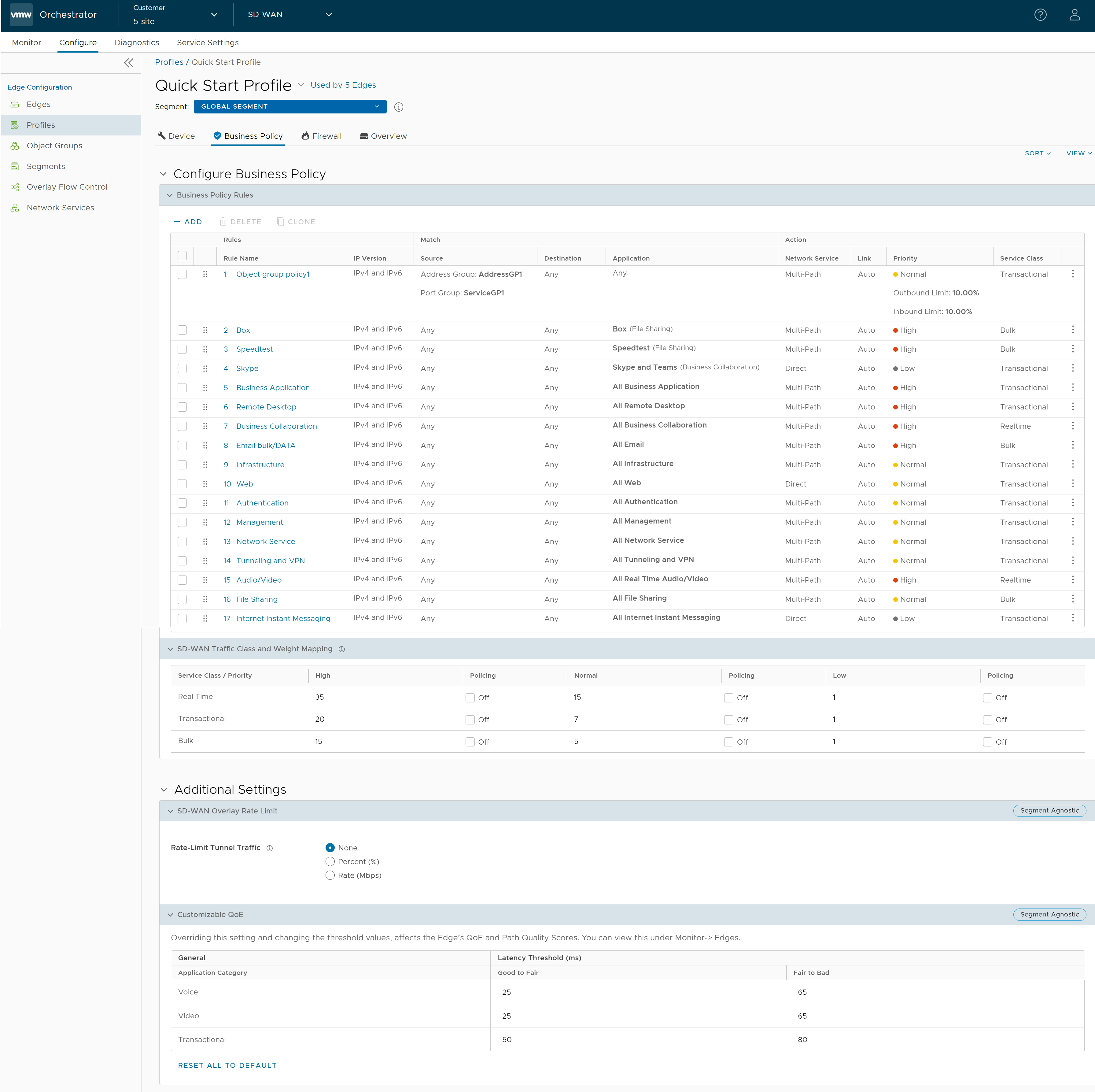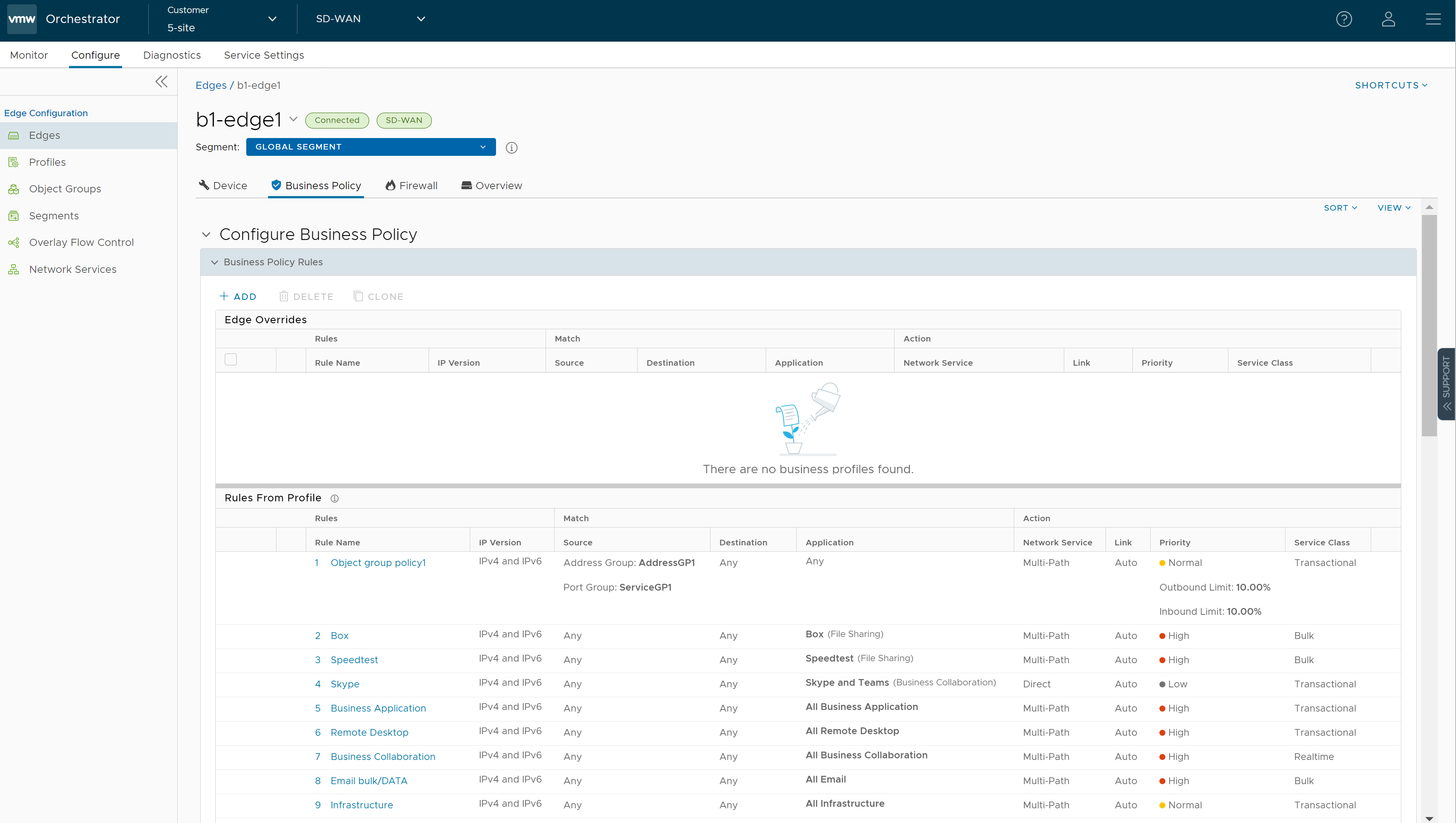Sie können die Regeln für Business Policies auf der Registerkarte Business Policy auf der Seite „Profilkonfiguration (Profile Configuration)“ konfigurieren. Optional können Sie auch die Regeln für die Business Policy für Profil-Regeln auf Edge-Ebene überschreiben.
Die Business Policy-Regeln sind jetzt segmentfähig. Alle für die Konfiguration verfügbaren Segmente werden im Dropdown-Menü Segment oben im Bildschirm aufgelistet. Standardmäßig ist Globales Segment [Normal] (Global Segment [Regular]) ausgewählt. Wenn Sie ein zu konfigurierendes Segment aus dem Dropdown-MenüSegment konfigurieren (Configure Segment) auswählen, werden die mit diesem Segment verbundenen Einstellungen und Optionen im Bereich Business Policy konfigurieren (Configure Business Policy) angezeigt. Weitere Informationen finden Sie unter Konfigurieren von Segmenten.
Basierend auf der Konfiguration der Business Policy untersucht VMware den verwendeten Datenverkehr, identifiziert das Anwendungsverhalten, das für eine bestimmte Anwendung erforderliche Unternehmensdienstziel (hoch, mittel oder niedrig) und die Bedingungen der Edge-WAN-Verbindung. Auf dieser Grundlage optimiert die Business Policy das Anwendungsverhalten, das die Warteschlangenbildung, die Bandbreitennutzung, die Link-Steuerung und die Minderung von Netzwerkfehlern vorantreibt.
Voraussetzungen
- Stellen Sie sicher, dass Die Details der IP-Adressen in den Netzwerkgeräten konfiguriert sind.
- Damit ein Unternehmensbenutzer die Einstellungen Anpassbare QoE (Customizable QoE) konfigurieren kann, muss ein Operator-Superuser das Kontrollkästchen Anpassbare QoE (Customizable QoE) aktivieren, indem er zu navigiert.